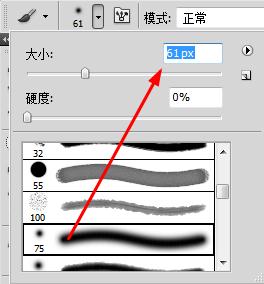Photoshop给人物照片加上暖色调
发布时间:2015-05-12 来源:查字典编辑
摘要:教程的调色方法非常独特,作者并没有用调色工具直接调色,而是用模糊图层叠加等加强图片的对比,然后用画笔等把人物周围部分涂成白色,突出人物部分。...

教程的调色方法非常独特,作者并没有用调色工具直接调色,而是用模糊图层叠加等加强图片的对比,然后用画笔等把人物周围部分涂成白色,突出人物部分。后期再用素材叠加增加梦幻效果。
photoshop教程原图

最终效果

1、打开素材,复制女孩图层,点击:滤镜>模糊>高斯模糊并如下设置,完成后将图层的混合模式设置为“叠加”。

2、按Ctrl+L调出色阶,并如下设置。
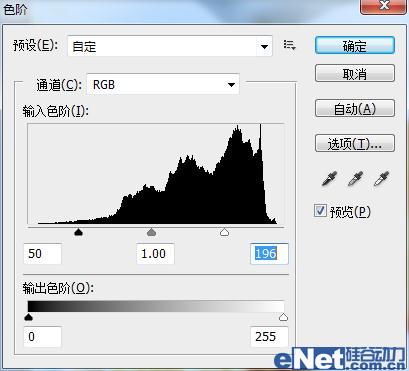

3、选择“画笔工具”并如下设置。